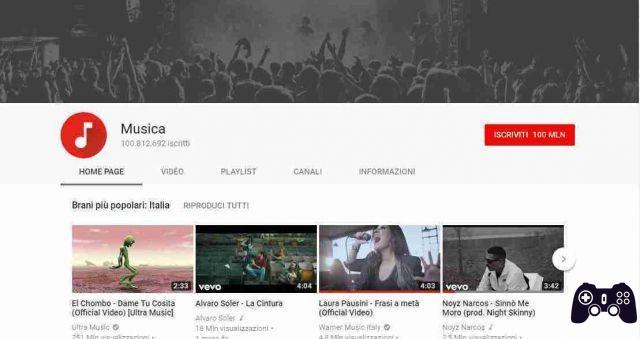YouTube a-t-il cessé de fonctionner sur votre appareil ? Suivez ces étapes de dépannage pour que YouTube fonctionne à nouveau.
YouTube ne fonctionne pas ? Ne vous inquiétez pas, nous vous reviendrons très bientôt pour regarder ces vidéos de chats. Il est possible que YouTube soit en panne pour tout le monde, mais le problème est plus probable de votre part.
Que les vidéos se chargent sans fin, que l'application YouTube ne se charge pas ou autre chose, nos étapes de dépannage pour ordinateur de bureau et mobile devraient vous aider à remettre YouTube en marche.
Youtube ne fonctionne pas aujourd'hui sur votre appareil, nous découvrons pourquoi et résolvons le problème
Vérifiez si YouTube est en panne
Il est rare qu'il subisse une panne complète, mais cela s'est déjà produit. La première chose à vérifier avant toute autre chose est de savoir si le problème vient de YouTube lui-même, plutôt que de quelque chose de votre côté.
Deux sites pour vous aider à faire cela sont et. Ils génèrent des rapports d'utilisateurs pour vous montrer quels problèmes sont signalés et d'où dans le monde.
Lorsque YouTube a des temps d'arrêt majeurs, les organes de presse en parleront également. Le moyen le plus rapide de vérifier est d'aller sur et de rechercher "YouTube en panne" ou "YouTube en panne".
Avez-vous déterminé que YouTube semble fonctionner pour les autres ? Si c'est le cas, continuez avec ces étapes de dépannage.
YouTube ne fonctionne pas sur ordinateur : comment y remédier
YouTube ne fonctionne pas via un navigateur de bureau, suivez ces étapes pour essayer de réparer YouTube.
Mettez à jour votre navigateur
Vous devez toujours utiliser la version la plus récente de votre navigateur. Les navigateurs populaires comme Chrome et Firefox devraient se mettre à jour automatiquement, mais il est toujours préférable de le vérifier.
Pour Chrome, coller chrome: // paramètres / aide dans la barre d'URL et appuyez sur Envoi . Vous devriez voir "Google Chrome est à jour". Sinon, la dernière version sera téléchargée automatiquement. Lorsque vous avez terminé, cliquez sur recommencer .
Videz vos cookies et votre cache
Essayez d'effacer vos cookies et votre cache pour vider votre navigateur si YouTube ne fonctionne pas.
Sur Chrome, coller chrome: // settings / clearBrowserData dans la barre d'URL et appuyez sur Envoi .
Dans la liste déroulante Laps de temps , sélectionnez Toujours . Vérifiez-le cookies et autres données du site e images et fichiers en cache . cliquer sur Effacer les données .
Découvrez comment effacer les cookies et le cache sur d'autres navigateurs.
Désactiver les extensions
Les extensions de navigateur peuvent causer des problèmes de compatibilité, c'est pourquoi YouTube ne fonctionne pas.
Pour afficher les extensions dans Chrome, collez chrome: // extensions / dans la barre d'URL et appuyez sur Envoi .
Désactivez tour à tour chaque extension en cliquant sur le curseur pour qu'il devienne gris. Après chaque tentative, réessayez YouTube et voyez si le problème est résolu. Si c'est le cas, laissez l'extension désactivée et essayez de contacter le développeur pour voir s'il peut résoudre le problème.
Mettez à jour vos pilotes vidéo
Si vos pilotes vidéo sont obsolètes, cela peut entraîner des problèmes lors de la lecture de vidéos et YouTube ne fonctionnera donc pas. Essayez de les mettre à jour pour voir que cela résout le problème. Tout d'abord, procurez-vous les derniers pilotes sur le site Web du fabricant (par exemple, AMD, NVIDIA, Intel).
Puis appuyez Touche Windows + X et cliquez Gestion d'appareils . Double-cliquez sur Cartes vidéo . Cliquez ensuite sur le clic droit sur carte graphique et cliquez Mettre à jour le pilote . cliquer sur Rechercher automatiquement et pilote et suivez la procédure guidée.
Vérifiez votre connection internet
Même si vous pouvez accéder à d'autres sites Web, cela ne signifie pas que votre connexion Internet n'est pas défectueuse. Il peut ne pas être assez stable pour le streaming YouTube et donc YouTube ne fonctionne pas. Utilisez le dépanneur natif de Windows pour détecter et résoudre les problèmes.
Prix Touche Windows + I pour ouvrir Paramètres :
- Dans Windows 10, accédez à Mise à jour et sécurité> Dépannage> Outils de dépannage supplémentaires> Connexions Internet> Exécutez l'utilitaire de résolution des problèmes .
- Dans Windows 11, accédez à Système> Dépannage> Autres outils de dépannage> Connexions Internet> Exécuter .
YouTube ne fonctionne pas sur Android ou iOS : comment y remédier
Si YouTube ne fonctionne pas sur mobile, essayez ces étapes de dépannage.
Mettre à jour votre système d'exploitation
Votre système d'exploitation est peut-être obsolète et, par conséquent, YouTube ne peut pas fonctionner correctement.
Sur Android, ouvrez réglages et recherche Mise à jour du logiciel (o Système d'aggiornamento ). Cela pourrait être à l'intérieur d'une section Informations sur le téléphone . Si une nouvelle version est disponible, téléchargez-la et installez-la.
Sur iOS, accédez à Paramètres> Général> Mise à jour du logiciel et téléchargez et installez une mise à jour, si disponible.
Mettre à jour l'application YouTube
L'application YouTube doit toujours exécuter la dernière version afin que vous puissiez bénéficier des dernières fonctionnalités et corrections de bugs.
Sur Android, ouvrez le Play Store , toucher le votre icône de profil et sélectionnez Gérer l'application et l'appareil . Appuyez ensuite sur Mises à jour en attente et, si YouTube est ici, appuyez sur rafraîchir .
Sur iOS, ouvrez le App Store et appuyez sur l'onglet Mises à jour. Si vous voyez YouTube dans cette liste, appuyez sur rafraîchir .
Effacez votre cache et vos données YouTube
Si vous utilisez l'application YouTube depuis un certain temps, une grande quantité de cache et de données peut s'être accumulée et causer des problèmes.
C'est Android, vai su Paramètres> Applications> YouTube> Stockage . Toucher Vider le cache et voir si cela résout le problème. Sinon, revenez ici et appuyez sur Effacer les données .
Sur iOS, la meilleure façon de procéder est de désinstaller et de réinstaller YouTube. Tenir l'application sur l'écran d'accueil et touchez effacer . Accédez ensuite à l'App Store et téléchargez à nouveau YouTube.
Synchroniser la date et l'heure
L'application YouTube ne fonctionne pas si la date et l'heure de votre appareil ne correspondent pas à celles du serveur YouTube. La meilleure façon de résoudre ce problème est de permettre au réseau de gérer automatiquement la date et l'heure.
C'est Android, vai su Paramètres> Gestion générale> Date et heure et glisser Date et heure automatiques su sur .
Sur iOS, accédez à Paramètres> Général> Date et heure et glisser Définir automatiquement su sur .
Vérifiez votre connection internet
YouTube ne fonctionne pas si votre connexion Internet a du mal à se connecter correctement. Sur Android, accédez à Paramètres> Connexions . Avec iOS ou avec réglages .
Tout d'abord, tournez le mode avion . Cela peut souvent mettre à jour les paramètres réseau et résoudre le problème. Ensuite, essayez de vous connecter via le Wi-Fi ou votre réseau téléphonique (celui que vous n'utilisez pas par défaut). Si cela ne fonctionne pas, essayez de désactiver le Bluetooth.
Toujours pas de chance ? Vous pouvez complètement réinitialiser la connexion réseau. Sur Android, accédez à Paramètres> Gestion générale> Réinitialiser> Réinitialiser les paramètres réseau .
Sur iOS, accédez à Paramètres> Paramètres généraux> Réinitialiser> Réinitialiser les paramètres réseau .